Zadowolony
- Główne trudności w łączeniu się z sieciami bezprzewodowymi w systemie Windows XP
- Łączenie się z WiFi w Windows XP: Od czego zacząć?
- Jak włączyć WiFi w systemie Windows XP?
- Niuanse wyboru sieci i połączenia
- Co zrobić, jeśli automatyczne połączenie nie działa?
- Problemy z używaniem zabezpieczeń WPA2
- Inne możliwe problemy i rozwiązania
Oczywiście, system operacyjny Windows XP jest już nieco przestarzały. Mimo to jest nadal używany na całym świecie, preferując nowsze wersje ze względu na dość wysoką stabilność. Zapewnienie prawidłowego połączenia z sieciami bezprzewodowymi jest jednak sporym wyzwaniem dla tego konkretnego systemu operacyjnego, ponieważ połączenie jest skonfigurowane nieco inaczej niż w przypadku systemów ostatnich generacji. Więc tutaj jest jak połączyć się z WiFi w Windows XP, a jednocześnie zorientować się niektóre z subtelności ustawień połączenia i rozwiązywanie problemów błędy lub zakłócenia.
Główne trudności w łączeniu się z sieciami bezprzewodowymi w systemie Windows XP
Największym problemem dla wszystkich użytkowników próbujących realizować szybkie połączenia przez sieci bezprzewodowe jest to, że ustawienia często nie są konfigurowane automatycznie, a nawet gdy są, to często są po prostu "gubione". Ponadto, wykorzystanie nowoczesne techniki oraz protokoły szyfrowania danych stosowane w celu zapewnienia bezpieczeństwa użytkownika, a także jest pod to wielkie pytanie. Wreszcie, nie powinniśmy zapominać o tym, że większość producentów sprzętu sieciowego od dawna jest zorientowany na rynku swoich urządzeń do produkcji modeli przeznaczonych do prawidłowego funkcjonowania wyłącznie w systemie Windows ostatnich pokoleń, w którym połączenie i sterowniki specjalnie dla Windows XP znaleźć dość problematyczne. Jednak na każdą sytuację jest rozwiązanie. O, jak w Windows XP podłączyć WiFi na laptopie lub komputerze stacjonarnym, a my przejść do następujących jak najwięcej szczegółów. Zanim jednak wykonamy takie operacje, omówmy pokrótce kilka czynności wstępnych, które należy wykonać w pierwszej kolejności.
Łączenie się z WiFi w Windows XP: Od czego zacząć?
Najważniejszym warunkiem nawiązania połączenia sieci bezprzewodowej jest to, że laptop lub komputer stacjonarny musi mieć zainstalowany i prawidłowo działający moduł WiFi. Większość notebooków jest już wyposażona w takie urządzenia, natomiast komputery stacjonarne wymagają dodatkowego modułu, który można podłączyć do terminala np. poprzez port USB.
Szczególną uwagę należy zwrócić na prawidłową instalację sterownika. Upewnij się, że urządzenie jest wykrywane przez system i działa w Menedżerze urządzeń, który można wywołać poprzez zwykły "Panel sterowania", ale znacznie łatwiej jest użyć konsoli Run (Win + R) i wpisać następujący skrót devmgmt.msc. W sekcji adapterów sieciowych znajdź moduł bezprzewodowy. Jeśli jest sprawny, nie będzie żadnych ikon wskazujących na problemy ze sterownikiem.

Jeśli urządzenie znajduje się w sekcji nieprawidłowo działających urządzeń lub nie jest rozpoznawane, konieczne będzie przeinstalowanie sterownika z oryginalnej płyty, a jeśli nie, zidentyfikowanie identyfikatorów sprzętowych VEN i DEV, a następnie pobranie oprogramowania sterującego z Internetu (specjalnie dla Windows XP), przy użyciu innego komputera z dostępem do sieci WWW, i samodzielne zainstalowanie go.
Jak włączyć WiFi w systemie Windows XP?
Istnieje kilka sposobów aktywacji modułów bezprzewodowych. Jeśli chodzi o sposób łączenia się z WiFi w Windows XP, to w laptopie można zastosować wszelkiego rodzaju kombinacje oparte na przycisku Fn i jednym z dodatkowych klawiszy, oznaczonym ikoną anteny z dwukierunkowym sygnałem rozbieżnym. Czasami stosuje się do tego celu specjalne przełączniki na obudowie, który może można znaleźć również na odbiornikach zewnętrznych podłączonych do komputera stacjonarnego.

Jeśli nie działa, być może trzeba go aktywować w "Menedżerze urządzeń", wybierając w menu PCM punkt "Włącz".
Niuanse wyboru sieci i połączenia
Teraz przejdźmy od razu do tego, jak połączyć się z WiFi w Windows XP. Nie zawsze możliwe jest połączenie za pomocą ikony w zasobniku systemowym, więc wywołaj "Panel sterowania" za pomocą standardowego menu "Start", przejdź tam do sekcji Połączenia sieciowe, a następnie wykonaj poniższą kolejność:
- aktywować pozycję Połączenie sieci bezprzewodowej;

- Użyj menu kontekstowego, aby wywołać widok dostępnych sieci;
- Przejść do opcji Wyświetl dostępne połączenia;

- Po lewej stronie menu kliknij link, aby zmienić kolejność preferencji sieci;
- w menu Połączenie punktu dostępu zaznacz pole wyboru Automatyczne połączenie z siecią;
- w prawym menu zadań kliknij link do odświeżenia listy sieci;
- wybierz swoją sieć i kliknij na nią, aby się połączyć.

zostaniesz poproszony o podanie klucza sieciowego z potwierdzeniem i naciśnięciem przycisku "Connect".
Co zrobić, jeśli automatyczne połączenie nie działa?
Teraz zobaczmy jak połączyć się z WiFi w Windows XP, jeśli powyższa metoda nie ustanowi połączenia od razu. Rzeczywiście, to właśnie w "Expishce" ten problem został zauważony przez wielu użytkowników. Naprawić sytuację Specjaliści zalecają zmianę parametrów IPv4, do których dostęp można uzyskać we właściwościach sieci, do której jesteś podłączony. Jedynym powodem, dla którego WiFi na laptopie z Windows XP nie łączy się jest to, że system w żaden sposób nie chce zaakceptować automatycznego pozyskiwania adresów.

W tej sytuacji zaleca się ich ręczne ustawienie poprzez wpisanie adresu routera dla bramy i podobnej wartości dla IP terminala, różniących się ostatnią cyfrą. Na przykład, jeśli twój router jest ustawiony na 192.168.0.1, dla IP komputera, zmień ostatnią cyfrę (jeden) na dwójkę lub trójkę (maska podsieci jest ustawiana automatycznie). Można również rozwiązać ten problem, przypisując serwery DNS za pomocą wolnych kombinacji ósemki i czwórki w kodzie Google.
Problemy z używaniem zabezpieczeń WPA2
Innym powodem braku możliwości połączenia jest zabezpieczenie WPA2. Windows XP nie może połączyć się z WiFi, tylko dlatego, że może być nieobsługiwany. Aby rozwiązać problem, zaleca się sprawdzenie, jaki masz Service Pack i ewentualnie zainstalowanie trzeciego (SP3), uprzednio pobierając go z Internetu na innym komputerze.
Inne możliwe problemy i rozwiązania
Jeśli chodzi o inne możliwe usterki warto sprawdzić stan sterownika urządzenia sieciowego, sprawdzić czy moduł jest włączony (zarówno mechanicznie jak i programowo), sprawdzić kod dostępu wprowadzany w celu połączenia (w XP znaki nie są wyświetlane i być może w tym momencie masz włączony inny język). Możliwe, że usterka jest obserwowana po stronie ISP, dlatego warto skontaktować się z serwisem wsparcia i poznać przyczynę awarii.

Wreszcie, jeśli nic innego nie działa, jako najbardziej w ostateczności zmień ustawienia zabezpieczeń na samym routerze, jeśli chcesz używać innego protokołu zamiast WPA2, ale najpierw skontaktuj się z serwisem technicznym swojego dostawcy.
 Jak oczyścić komputer, aby nie zwalniał: wybór programów, konfiguracja, instalacja i porady ekspertów
Jak oczyścić komputer, aby nie zwalniał: wybór programów, konfiguracja, instalacja i porady ekspertów Jak zaktualizować sterowniki sieciowe w windows 7: opis, instalacja, konfiguracja
Jak zaktualizować sterowniki sieciowe w windows 7: opis, instalacja, konfiguracja Usuń folder windows. Stary w windows 10: kroki i porady ekspertów
Usuń folder windows. Stary w windows 10: kroki i porady ekspertów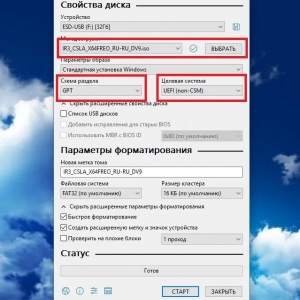 Jak zainstalować windows 8 na laptopie: procedury, sterowniki i porady ekspertów
Jak zainstalować windows 8 na laptopie: procedury, sterowniki i porady ekspertów Tabela partycji mbr: instalacja i konfiguracja, porady i sztuczki
Tabela partycji mbr: instalacja i konfiguracja, porady i sztuczki Jak podłączyć żyrandol na 2 przełącznikach: kroki, okablowanie i porady ekspertów
Jak podłączyć żyrandol na 2 przełącznikach: kroki, okablowanie i porady ekspertów Ograniczenie łączności w windows 10: czym jest, jak je włączyć, skonfigurować i wyłączyć?
Ograniczenie łączności w windows 10: czym jest, jak je włączyć, skonfigurować i wyłączyć?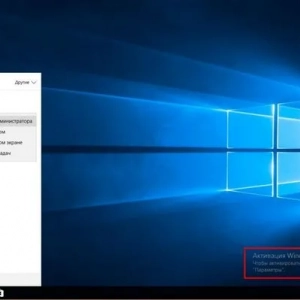 Jak aktywować windows 10 przez telefon: instrukcje, kroki. Klucz aktywacyjny windows 10
Jak aktywować windows 10 przez telefon: instrukcje, kroki. Klucz aktywacyjny windows 10 Jak pobierać aplikacje na samsung smart tv: instalacja i konfiguracja
Jak pobierać aplikacje na samsung smart tv: instalacja i konfiguracja